Devoir
-
Ce tutoriel explique comment paramétrer une activité Devoir
L'activité devoir permet à un enseignant de communiquer aux participants "principalement des étudiants" des tâches, et de récolter des travaux pour qu'ils soient évalués, commentés et/ou notés.
Les travaux remis peuvent être sous forme :
- Numérique (fichiers)
 : document texte, feuille de calcul Excel, PDF,PPT, audio ou vidéo, ...
: document texte, feuille de calcul Excel, PDF,PPT, audio ou vidéo, ... - Texte en ligne
 : Texte saisi directement en ligne en utilisant un éditeur intégré dans Moodle.
: Texte saisi directement en ligne en utilisant un éditeur intégré dans Moodle.
Le devoir peut aussi être utilisé pour indiquer aux étudiants des tâches à effectuer dans le monde réel et ne nécessitant pas la remise de fichiers numériques (Présentation orale, ...)
Pour créer une activité devoir :
Activez le mode édition
Cliquez sur le lien :

Dans la liste affichée, choisissez et cliquez sur l'activité Devoir
 , une fenêtre affiche des paramètres regroupés en plusieurs sections ( généraux, disponibilité, types de remise, types de feedback ... )
, une fenêtre affiche des paramètres regroupés en plusieurs sections ( généraux, disponibilité, types de remise, types de feedback ... )Section généraux
- Nom : Donnez un nom à votre devoir ( champs obligatoire
)
- Description (= consignes du devoir) : Vous pouvez ajouter une description du devoir qui devrait inclure des instructions précises aux étudiants
- Fichiers supplémentaires : des fichiers à utiliser dans le devoir peuvent être ajoutés
Remarque :
Si cette option est cochée, la description sera affichée sur la page du cours au-dessous du nom du devoir.
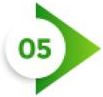 Section disponibilité
Section disponibilité- Autoriser la remise dès le : les étudiants pourront remettre leurs devoirs à partir de cette date, si ce paramètre n'est pas activé, ils pourront immédiatement les remettre.
- Date limite : l'étudiant pourra remettre son devoir après cette date, mais il sera marqué en retard.
- Date butoir : aucune remise du devoir ne sera autorisée à partir de cette date.
- Rappeler d'évaluer jusqu'au : affichage des rappels pour évaluer les devoirs.
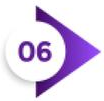 Section Types de remise
Section Types de remiseTrois cas de figure sont possibles :
- rien remettre : on ne coche aucun des deux types de remise, cela signifie que le devoir sera fait hors ligne (présentation orale par exemple) mais l'enseignant pourra donner des feedbacks.
- texte en ligne : si cette option est activée, les étudiants vont saisir leurs devoirs directement en ligne, et ce, en utilisant l'éditeur de texte intégré de Moodle.
- Remise de fichiers : ce type de remise permet à l'étudiant de déposer un ou plusieurs fichiers de différents types , afin d'être consulté (s), évalué (s) et commenté (s) par l'enseignant.

On peut combiner les deux types de remise, si les étudiants doivent remettre un texte en ligne avec un ou plusieurs fichiers
 Section Types de feedback
Section Types de feedbackA travers cette section l'enseignant pourra choisir le type de retour parmi différentes modalités de correction:
- donner un feedback sous forme d'un commentaire pour chaque travail remis d
- déposer un fichier de feedback
- annoter le fichier de l'étudiant (PDF) ...
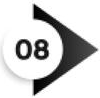 Section Réglages de la remise des travaux
Section Réglages de la remise des travauxles étudiants devront cliquer sur le bouton "Envoyer le devoir" pour que leur travail soit remis Les étudiants devront accepter une déclaration avant de remettre leur devoir Indique si un étudiant peut effectuer plusieurs tentatives pour un devoir.  Section Note
Section NoteA travers cette section l'enseignant pourra :
- Fixer la note maximale ( seuil)
- Déterminer si nécessaire la note pour passer
- Anonymat : possibilité de cacher l'identité de l'étudiant aux évaluateurs et vice versa.
 Section Restreindre l'accès
Section Restreindre l'accèsdes restrictions d'accès peuvent être ajoutées, pour cela il suffit de cliquer sur le bouton
et choisir le type de restriction ( date, note, profil ou jeux de restrictions).
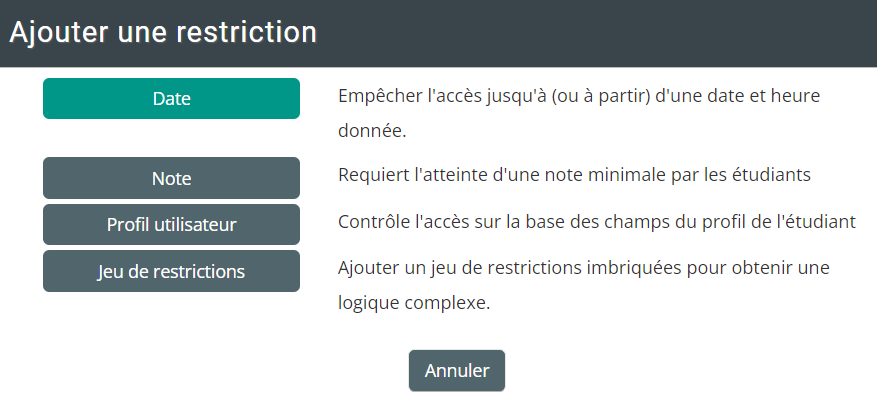
Pour plus d'informations : (Paramétrage d'un devoir)

- Numérique (fichiers)